UPDF에서 PDF에 이미지 추가 또는 편집하기
Mac에서 UPDF를 사용하여 PDF에 이미지를 쉽게 추가하고 편집할 수 있습니다. 이 가이드에서는 Mac에서 UPDF를 사용하여 PDF에 이미지를 추가하고 편집하는 방법에 대한 단계별 가이드를 보여줍니다.
먼저 아래 버튼을 클릭하여 Mac에서 UPDF를 다운로드합니다. 워터마크 없이 저장하고 싶다면 여기에서 저렴한 가격으로 프로 버전으로 업그레이드할 수 있습니다.
Windows • macOS • iOS • Android 100% 안전
1. PDF에서 이미지를 편집하는 방법은 무엇입니까?
- 이미지를 편집하려면 먼저 "도구">"편집"을 클릭하여 편집 모드로 들어갑니다.
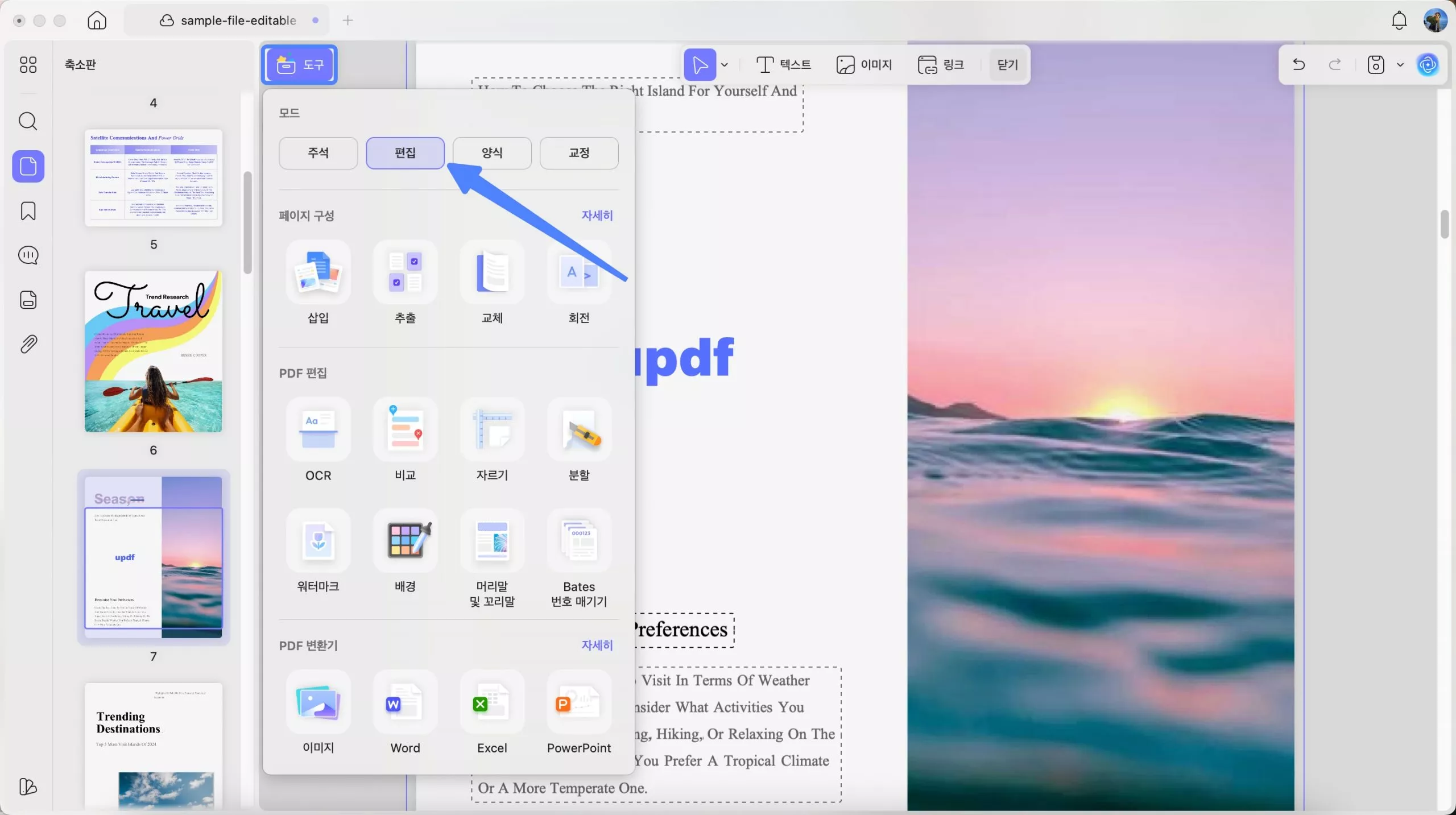
- 그런 다음 상단 탐색 모음에서 "이미지"를 클릭하고 파일의 원하는 곳이나 클릭하여 이미지를 추가합니다.
- 아이콘을 찾아 이미지를 회전하고, 뒤집고, 자르고, 추출하고, 교체하고, 크기를 변경할 수 있습니다. (참고: 편집 모드에서 사진을 선택한 후 바탕 화면으로 이미지를 끌어다 놓아 추출할 수 있습니다.)
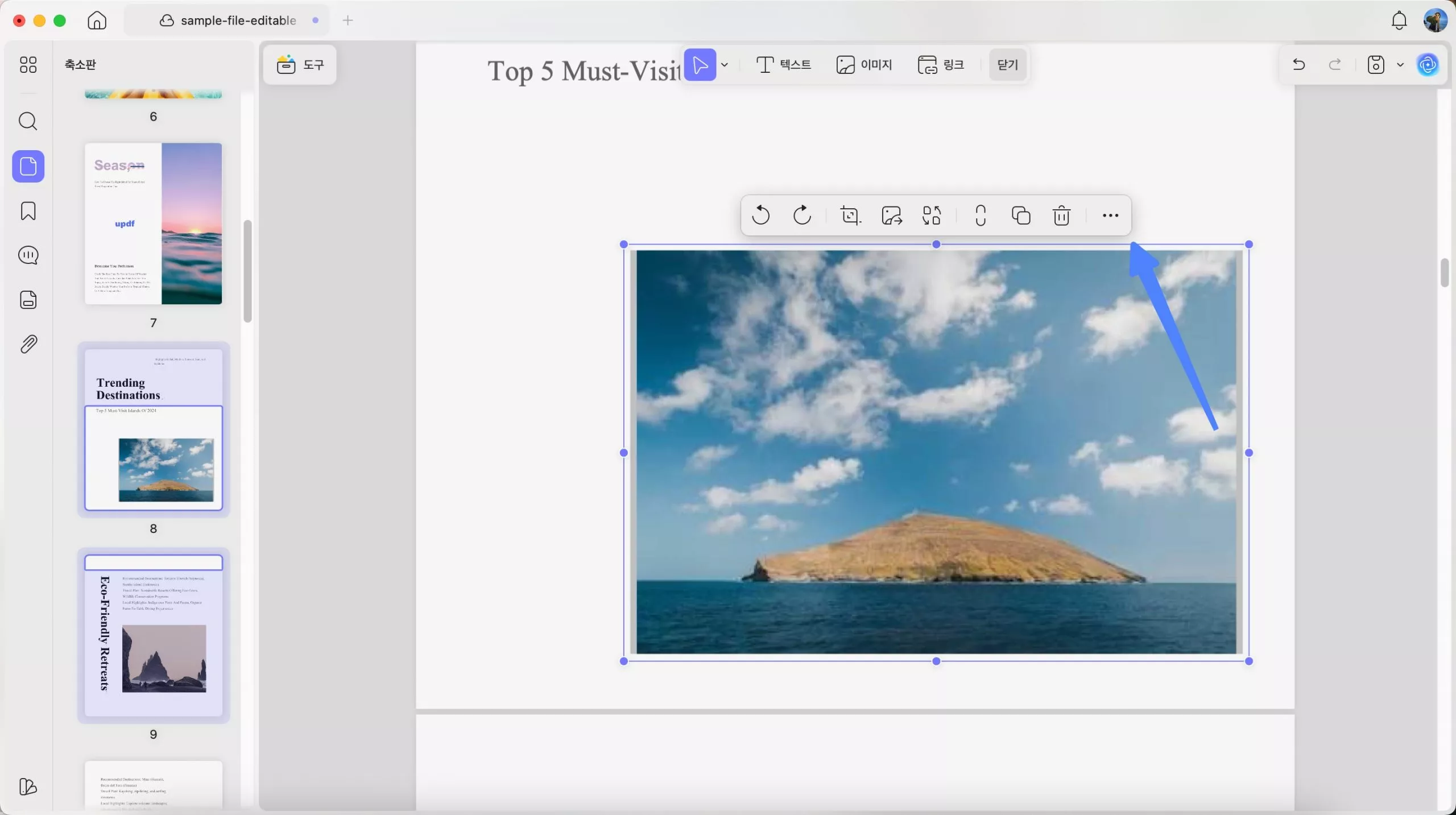
또는 이미지를 마우스 오른쪽 버튼으로 클릭하고 복사, 회전, 자르기, 추출, 교체 또는 삭제하는 도구를 선택할 수 있습니다.
2. PDF에 이미지 추가하기
- 이미지를 추가하려면, 편집 모드로 들어가서 이미지 아이콘을 클릭하세요.
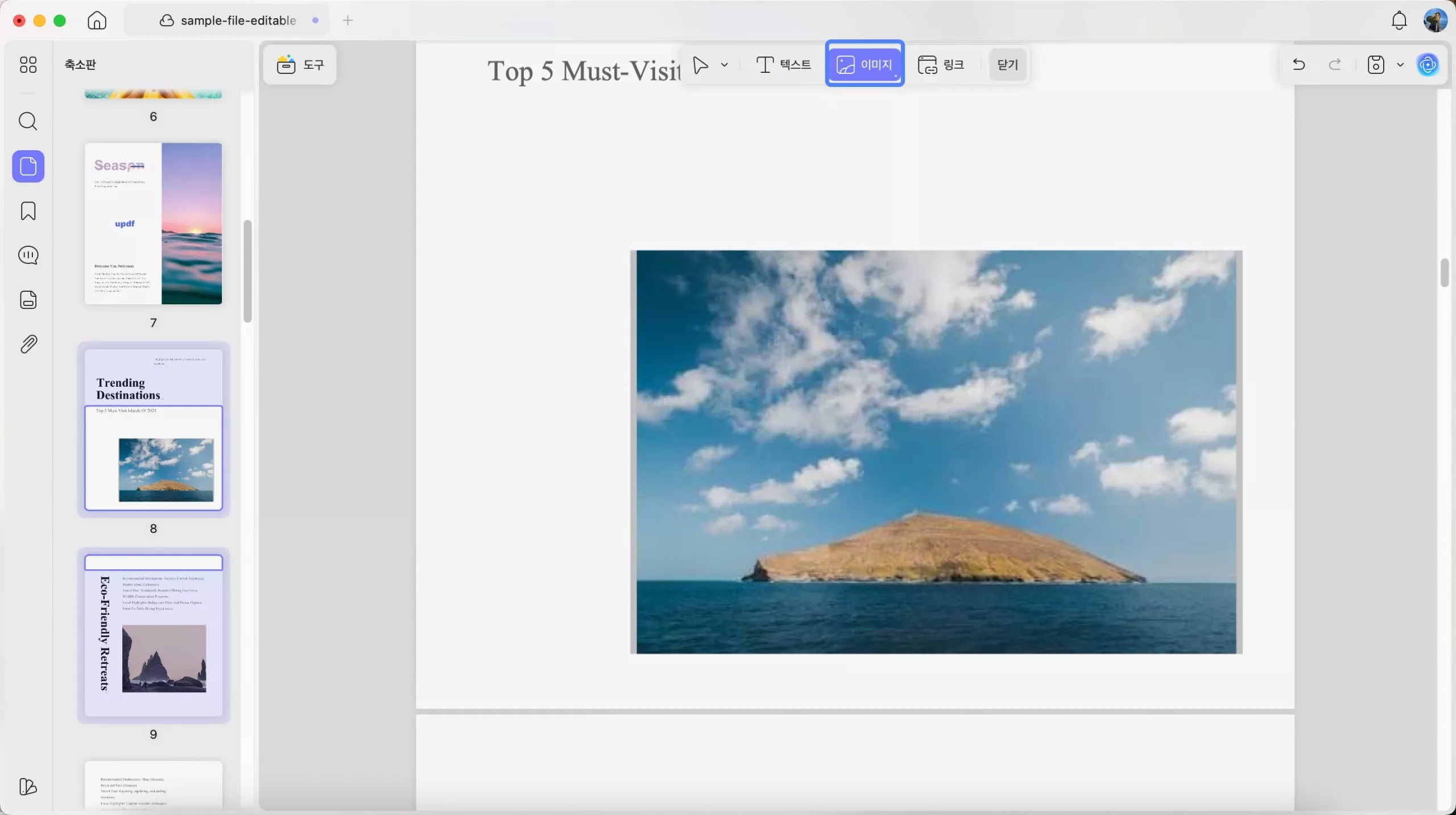
- 이제 마우스로 파일의 아무 곳이나 클릭하면 팝업 창이 나타납니다. 로컬 폴더에서 이미지를 선택하여 삽입합니다. (또는 이미지를 UPDF 인터페이스로 드래그하여 추가할 수 있습니다.)
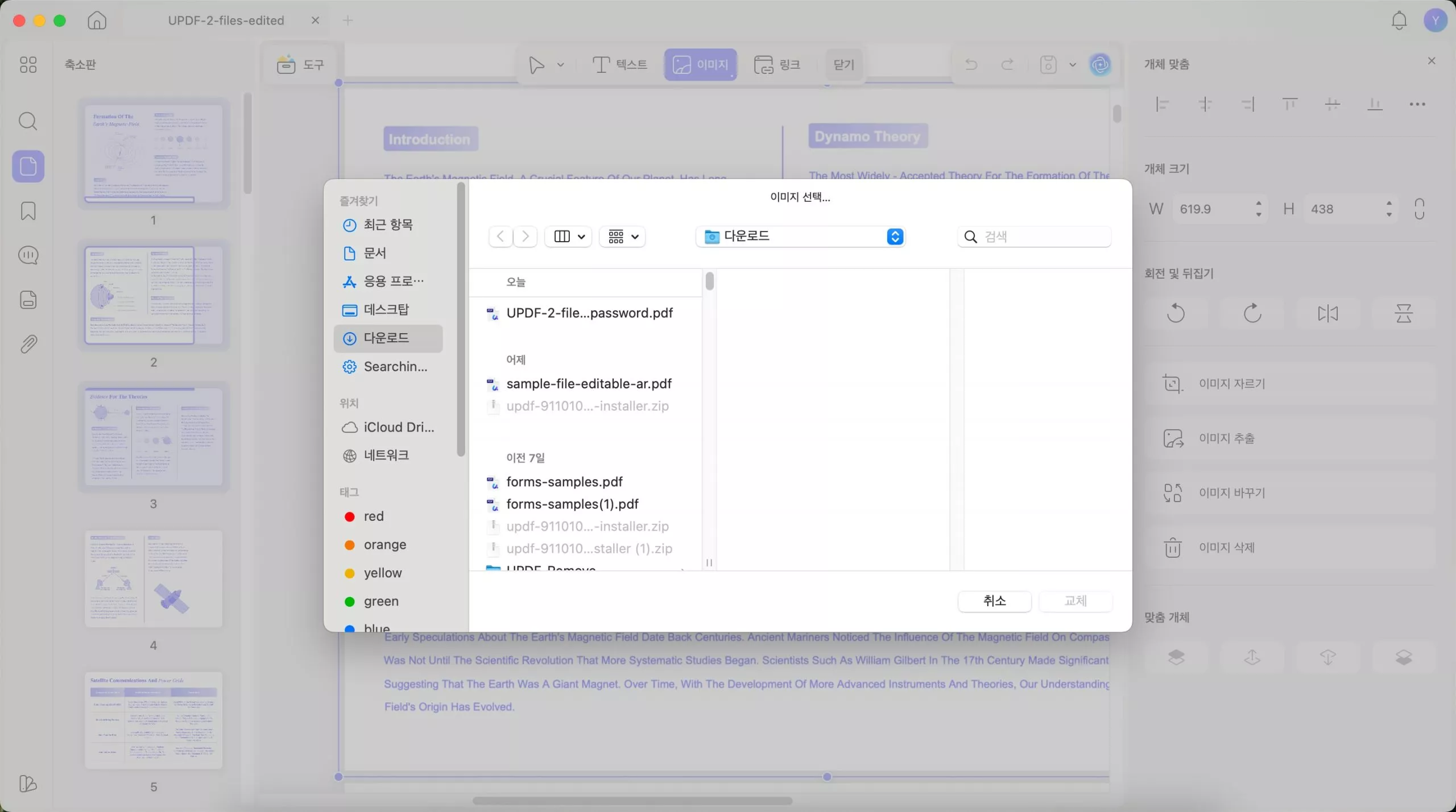
- 이미지를 추가하면 위치를 조정하고 회전 및 기타 이미지 편집을 수행할 수 있습니다.
 UPDF
UPDF
 Windows용 UPDF
Windows용 UPDF Mac용 UPDF
Mac용 UPDF iPhone/iPad용 UPDF
iPhone/iPad용 UPDF 안드로이드용 UPDF
안드로이드용 UPDF UPDF AI 온라인
UPDF AI 온라인 UPDF Sign
UPDF Sign PDF 편집
PDF 편집 PDF 주석
PDF 주석 PDF 생성
PDF 생성 PDF 양식
PDF 양식 링크 편집
링크 편집 PDF 변환
PDF 변환 OCR
OCR PDF → Word
PDF → Word PDF → 이미지
PDF → 이미지 PDF → Excel
PDF → Excel PDF 정리
PDF 정리 PDF 병합
PDF 병합 PDF 분할
PDF 분할 PDF 자르기
PDF 자르기 PDF 회전
PDF 회전 PDF 보호
PDF 보호 PDF 서명
PDF 서명 PDF 민감 정보 가리기
PDF 민감 정보 가리기 PDF 민감 정보 제거
PDF 민감 정보 제거 보안 제거
보안 제거 PDF 보기
PDF 보기 UPDF 클라우드
UPDF 클라우드 PDF 압축
PDF 압축 PDF 인쇄
PDF 인쇄 일괄 처리
일괄 처리 UPDF AI 소개
UPDF AI 소개 UPDF AI 솔루션
UPDF AI 솔루션 AI 사용자 가이드
AI 사용자 가이드 UPDF AI에 대한 FAQ
UPDF AI에 대한 FAQ PDF 요약
PDF 요약 PDF 번역
PDF 번역 PDF 설명
PDF 설명 PDF로 채팅
PDF로 채팅 AI 채팅
AI 채팅 이미지로 채팅
이미지로 채팅 PDF를 마인드맵으로 변환
PDF를 마인드맵으로 변환 학술 연구
학술 연구 논문 검색
논문 검색 AI 교정기
AI 교정기 AI 작가
AI 작가 AI 숙제 도우미
AI 숙제 도우미 AI 퀴즈 생성기
AI 퀴즈 생성기 AI 수학 문제 풀이기
AI 수학 문제 풀이기 PDF를 Word로
PDF를 Word로 PDF를 Excel로
PDF를 Excel로 PDF를 PowerPoint로
PDF를 PowerPoint로 사용자 가이드
사용자 가이드 UPDF 팁
UPDF 팁 FAQ
FAQ UPDF 리뷰
UPDF 리뷰 다운로드 센터
다운로드 센터 블로그
블로그 뉴스룸
뉴스룸 기술 사양
기술 사양 업데이트
업데이트 UPDF vs Adobe Acrobat
UPDF vs Adobe Acrobat UPDF vs. EZPDF
UPDF vs. EZPDF UPDF vs. ALPDF
UPDF vs. ALPDF